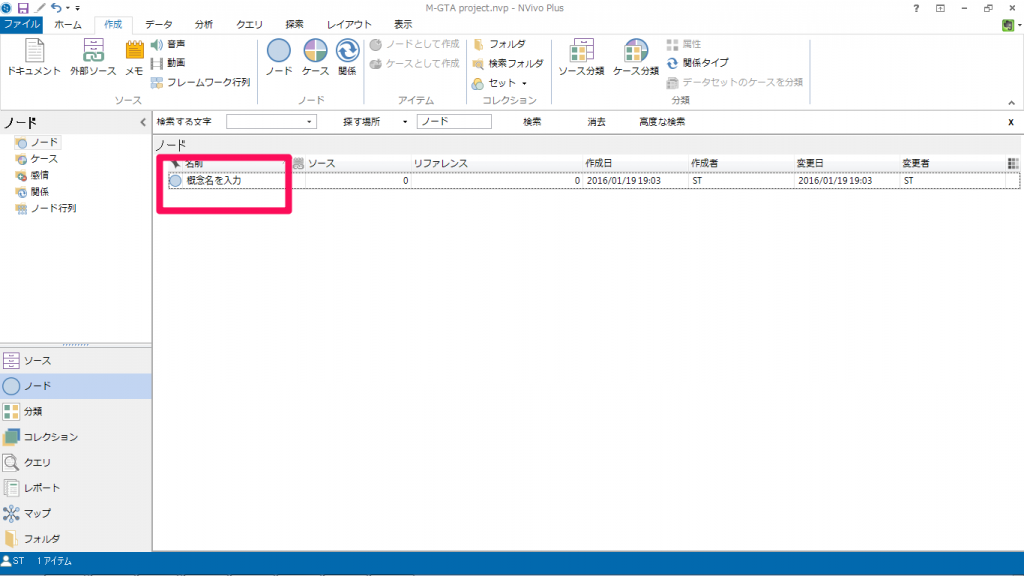修正版グラウンデッド・セオリー・アプローチ(M-GTA) 分析ワークシートを作成する
QDAソフト(質的研究支援ソフト)を導入する際に、既存の研究手法をどうやってソフト上で行うか悩まれている方も多いかと思います。
今回は質的研究の代表的な研究方法である修正版グラウンデッド・セオリー・アプローチ(M-GTA : Modified Grounded Theory Approach、以下M-GTAと表記)をNVivoでおこなうための設定、M-GTAのプロセスの一つになっている「分析ワークシート」のNVivo内での作成方法をご紹介します。
修正版グラウンデッド・セオリー・アプローチ方法論の詳細については、M-GTAの提唱者である木下先生の著作『ライブ講義M-GTA 実践的質的研究法 修正版グラウンデッド・セオリー・アプローチのすべて』でご確認ください。
M-GTAの分析ワークシートをワードやエクセルを利用して作成する事も可能ですが、QDAソフトであるNVivoを利用する事で、ワードやエクセルにはない以下のメリットがあります。
- 分析シートから元データへアクセスが容易に
- 収集した元データと研究者自身の考えるアイディアを明確に分けられる
- 概念同士の階層関係や相互関係の記録 etc….
分析ワークシートには概念名、定義、ヴァリエーション(具体例)、理論的メモが必要になります。
それぞれをNVivoの機能を利用して作成していきましょう。
概念名と定義を作成
概念名はNVivoの概念ノードとして作成することができます。また、定義の部分はノードのプロパティ説明部分に記録しておくと良いと思います。
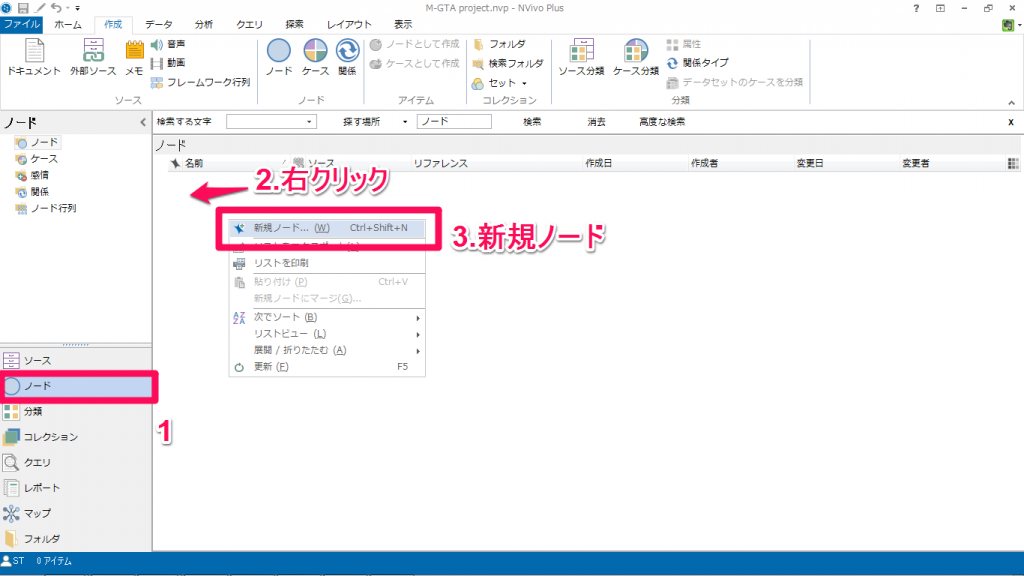
ナビゲーションビューから、「ノード」をクリックし、リストビューの何も無い所を右クリック、「新規ノード」をクリックします。
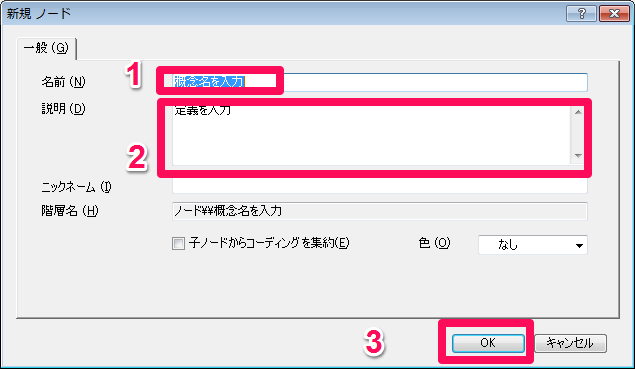
現れたウィンドウで概念名は「名前」に、定義は「説明」に入力して「OK」をクリックします。
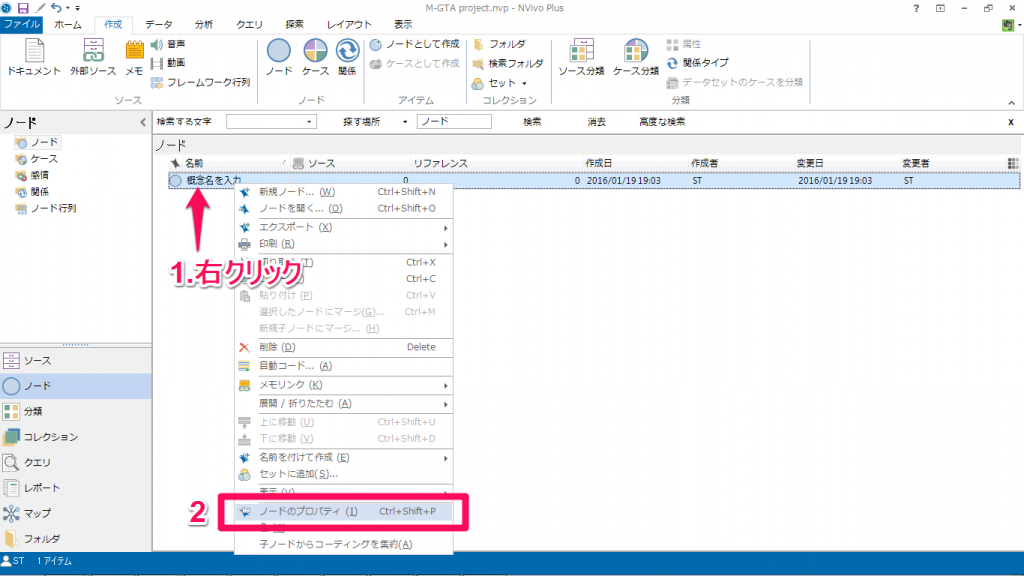
作成後に定義を参照する場合には、ノードを右クリックして「ノードのプロパティ」を選択する事でいつでも定義を見返すことができます。
ヴァリエーション(具体例)を加える
ヴァリエーションは分析対象とするデータをNVivoに取り込んだ上で、概念名(ノード)に関連づけて利用します。
まずはデータを読み込みます。
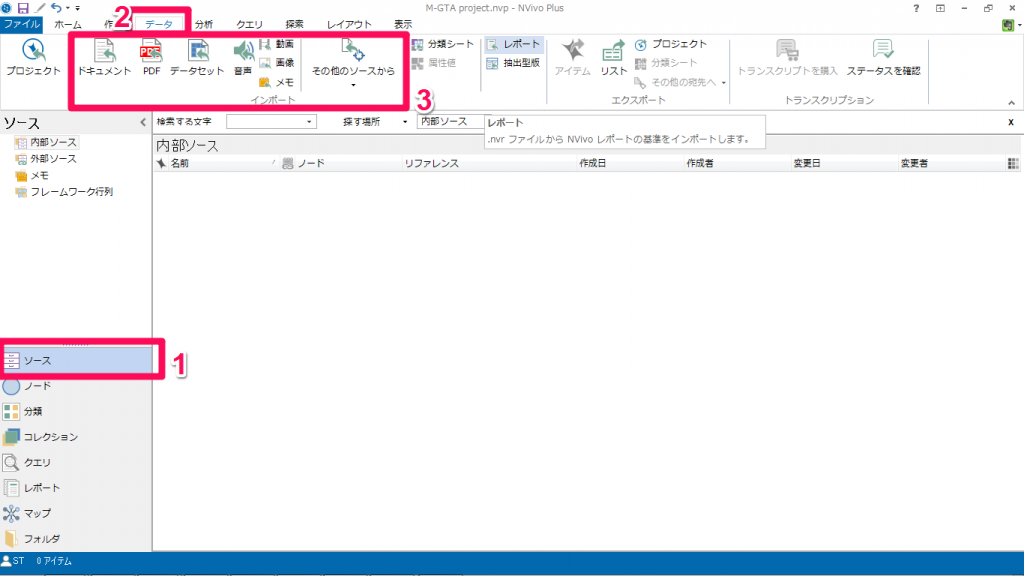
データの取り込みは左のナビゲーションビューから「ソース」を選択して、リボンの「データ」タブより取り込みたいデータの種類を選択します(ex:ワードファイルなら「ドキュメント」、エクセルファイルなら「データセット」)。詳しくは、NVivoのはじめ方 > 2.データを読み込むもご覧ください。
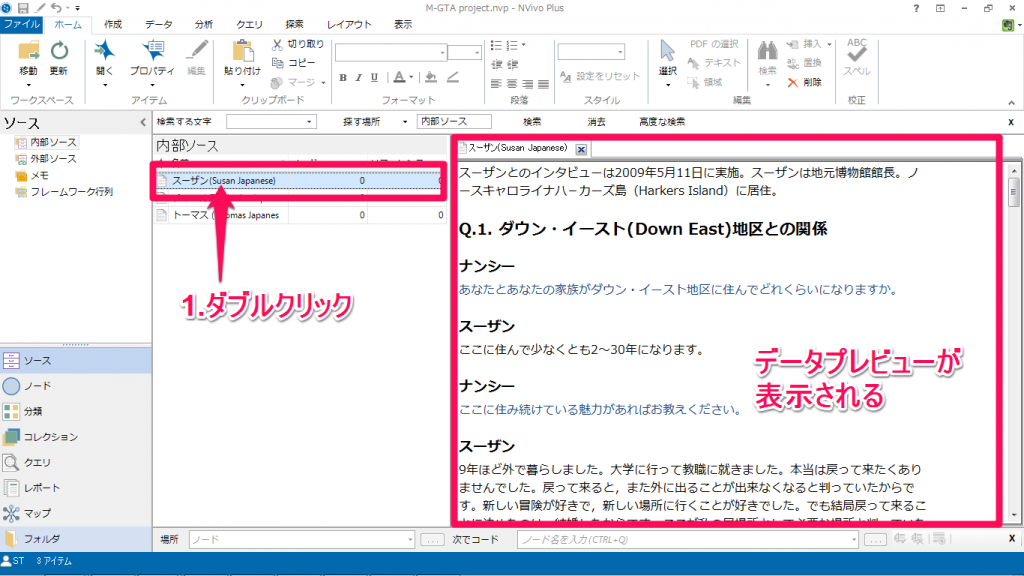
データの取り込みが完了すると、このような画面になります。取り込んだデータをダブルクリックする事でプレビューします。
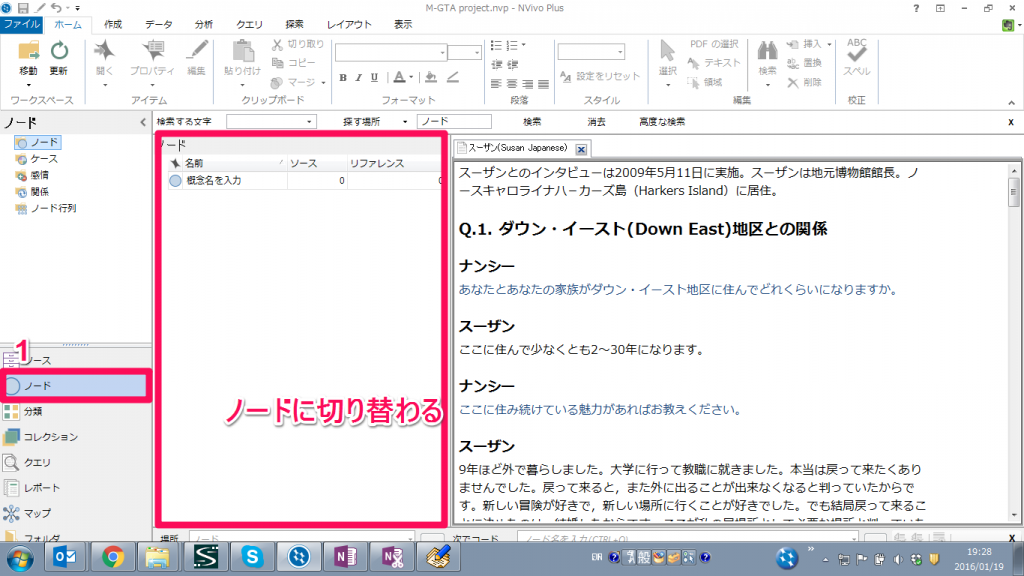
左側のナビゲーションビューより、「ノード」を選択すると、ノード(概念名)の一覧が表示されます。
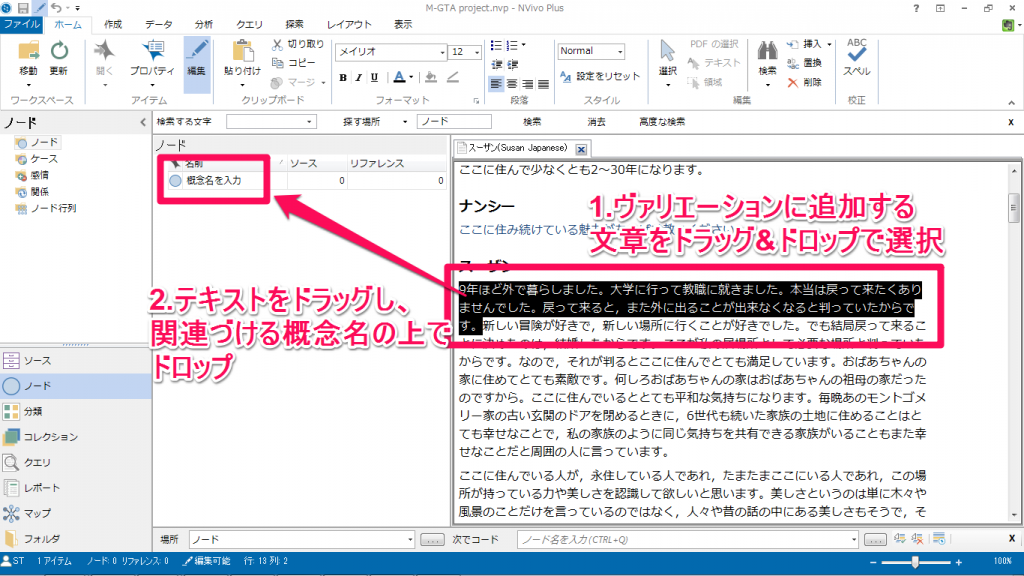
データのプレビュー画面から、ヴァリエーションに追加する部分をドラッグ&ドロップで選択し、更にそのテキストをドラッグし、概念名の所にドロップします。これで概念名に対してヴァリエーションが追加されました。
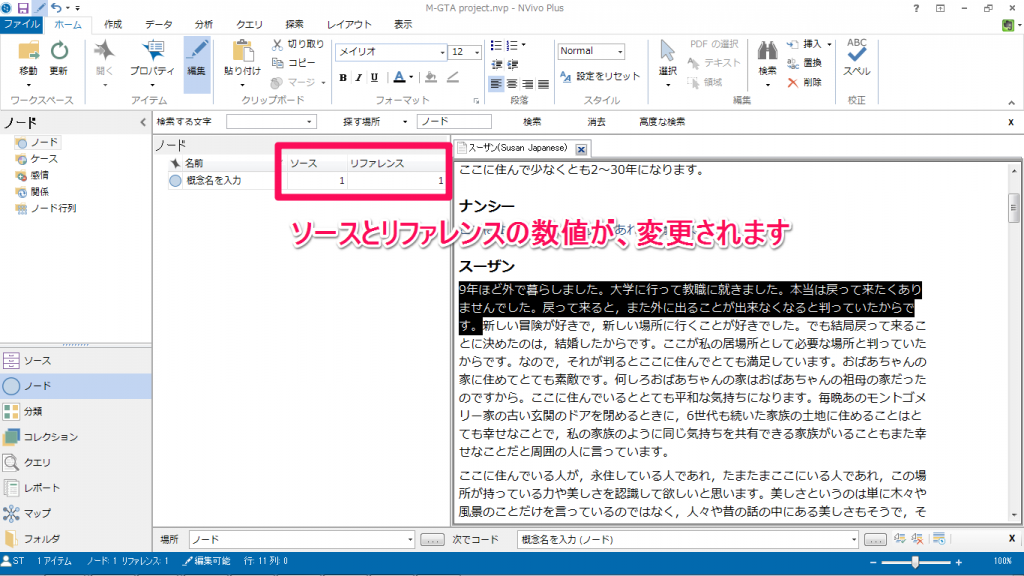
正常に概念とヴァリエーションが関連づけられるとソースとリファレンスの値が変化します。
関連付けが完了したら、ノードをダブルクリックするとヴァリエーションを一覧できるようになります。
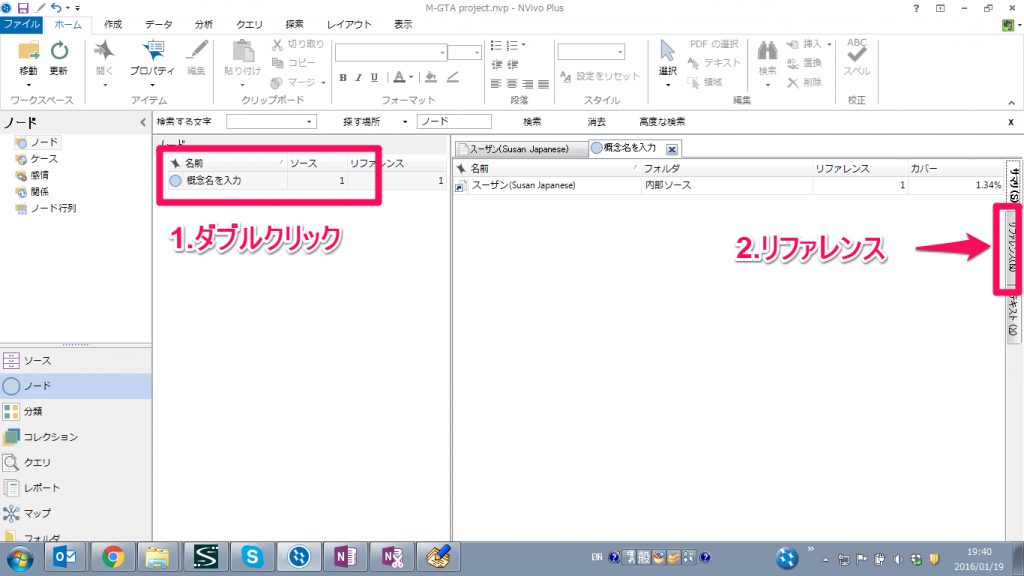
概念名をダブルクリックすると、関連づけられたソースが一覧で表示されます。さらに右側の「リファレンス」をクリックします。
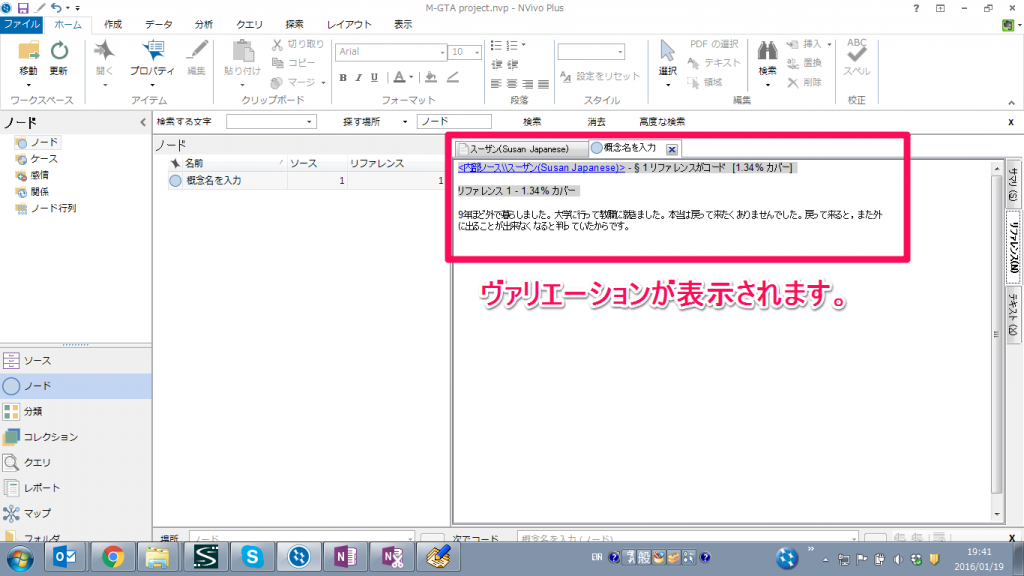
こうして概念に関連づいているヴァリエーションを一覧で見返すことができるようになります。
これで概念名、定義、ヴァリエーションが記録できました。
理論的メモを残す
理論的メモを残す場合にはメモ機能を使います。
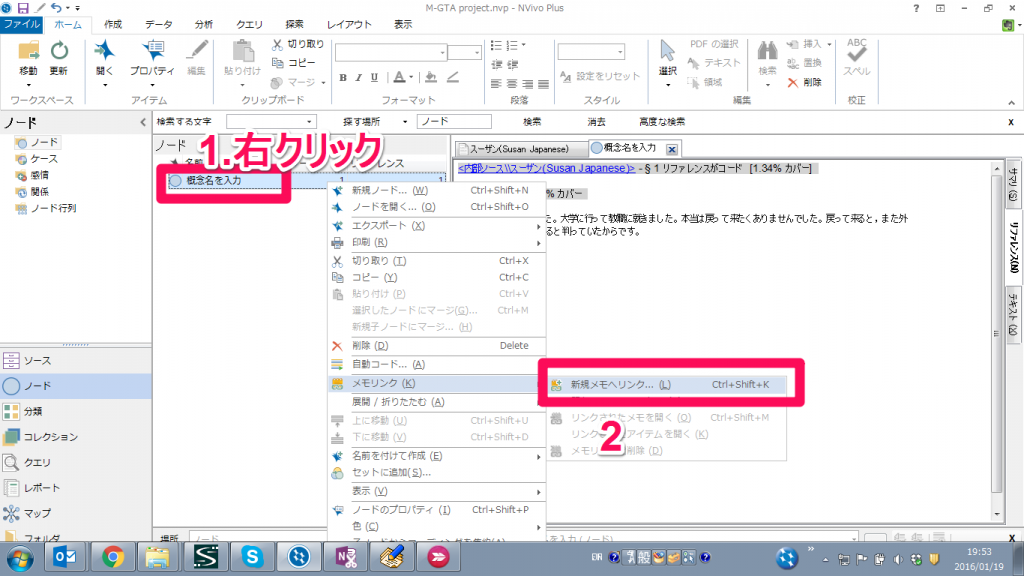
概念名の上で右クリックし、「メモリンク」>「新規メモへリンク」と辿ります。
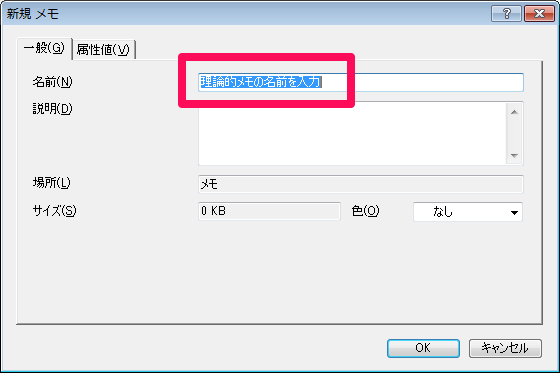
名前を設定します。
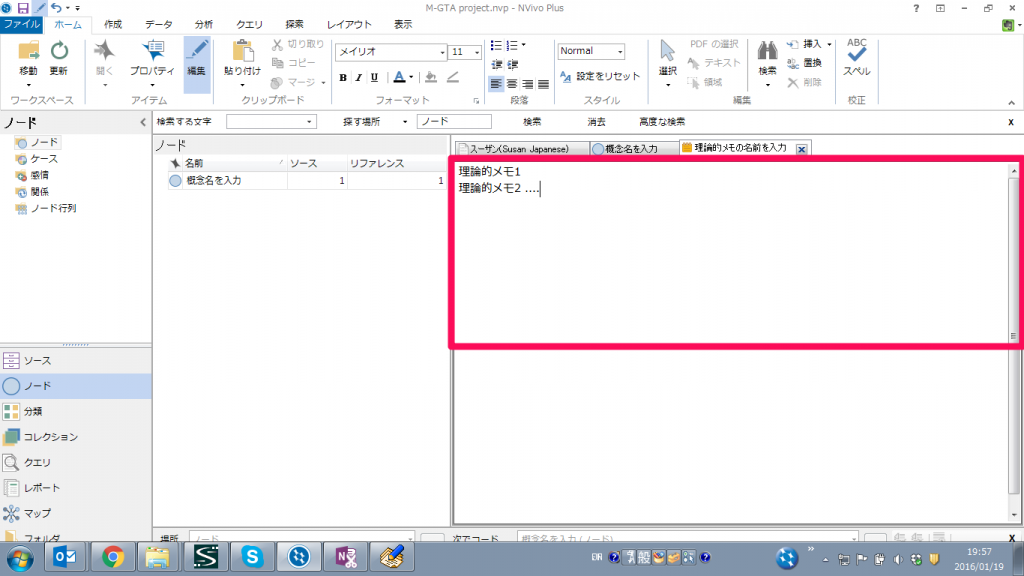
新しく出来たメモ欄に、理論的メモとして検討記録や疑問、アイディアなどを記します。
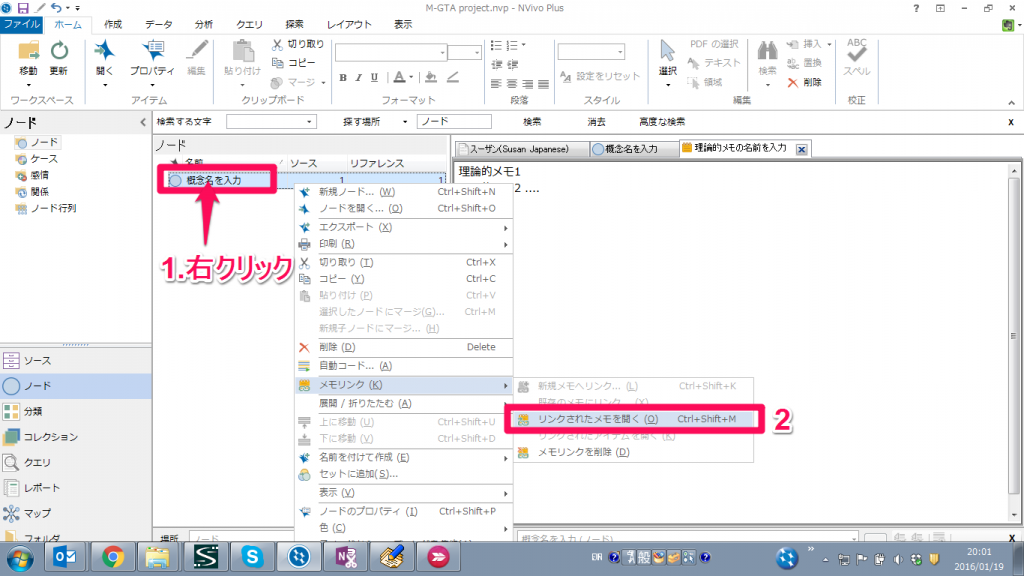
作成した理論的メモは、いつでも概念名から右クリック>「メモリンク」>「リンクされたメモを開く」で戻ることができます。

また、メモは「ソース」の「メモ」として保存されています。このことから、自身のアイディアと元のデータは完全に分離しておくことが可能です。元データを編集してしまう心配もなくなります。
少量のデータであれば手作業での分析も可能ですが、インタビューや観察調査のデータが10件、20件などと溜まってくることで質的データの管理は難しくなります。
データの量が大きくなる可能性がある場合、NVivoでデータ管理をされることをお勧めします。
M-GTAで質的研究に取り組まれている方はNVivoをご活用頂ければ幸いです。
NVivo は無料でお試しが可能です ⇒ NVivo 試用版
参考文献 木下康仁, 2007, 『ライブ講義M-GTA 実践的質的研究法 修正版グラウンデッド・セオリー・アプローチのすべて』 弘文堂.
関連記事
-

-
作成したプロジェクトをWindowsとMacintoshの間で移動させる方法について
NVivo for WindowsとNVivo for Macどちらかで作成したプロジェクトを別のO